MS-DOS -3
صفحة 1 من اصل 1
 MS-DOS -3
MS-DOS -3
الأوامر
الخارجيه :
امر اظهار الملفات على الشاشه صفحه تلو الصفحه MORE
امر طباعة عناوين الملفات على الة الطباعه PRINT
عرض و تغيير خصائص الملفات ATTRIB
نقل ملف من فهرس إلى فهرس آخر MOVE
نسخ الملفات بالفهارس و الفهارس الفرعيه XCOPY إ ستعادة ملف محذوف
UNDELETE
أ) يستخدم هذا الامر فى فحص البيانات المسجله على الاسطوانه وتقرير
وجود اى
اخطاء فى التسجيل لفحص بيانات جميع الملفات المتواجده على الاسطوانه
:A. A>
CHKDSK A:
ب) يمكن اصلاح اخطاء التسجيل على الاسطوانه A> CHKDSK A:/F
ج) عرض بيان حالة كل ملف على حدة باستخدام رمز التعديل A>CHKDSK A:/
V
د) يمكن معرفة حالة ملف محدد او مجموعه من الملفات.A>CHKDSK
A:\TESTFILE.DAT
A> CHKDSK A: *.
الغرض من الاستخــــدام: فحص الاسطوانه وعرض تقرير كامل عنها
نـــــوع الأمـــــر : أمـر خـارجى .
الصورة العامة :
SCANDISK [Drive name] [All] [Autofix] [Checkonly] [Custom] [Nosave]
[No
summury] [Surface] [Mono]
المفاتيح المستخدمة مع الامر SCANDISK :
* [Drive name] اسم القرص المراد فحصه
* [All]فحص كل الاقراص الموجودة المرنة و الصلبة
* [Autofix]اصلاح الاعطال بصورة تلقائية بدون طلب تأكيد المستخدم
* [Checkonly]يتم فحص القرص فقط بدون اصلاح الاعطال
* [Custom]تشغيل برنامج SCANDISK وفقاً للتعليمات المخزنة فى الملف
SCANDISK.INI
* [Nosave]يستخدم مع المفتاح [Autofix]لكى يتم مسح الاماكن المفقودة
على القرص
بدون طلب تأكيد المستخدم .
* [No summury] يستخدم مع المفاتيح [Autofix]و [Checkonly]لكى لا يقوم
بعرض
تلخيص الاعطال الموجودة على القرص .
* [Surface]يتم فحص سطح قطاعات القرص بعد عمل الفحوص الاخرى .
* [Mono]يتم عرض شاشات البرنامج باللونين الابيض و الاسود .
الغرض من الاستخــــدام: يستخدم هذا الأمر لإعداد الاسطوانسة الصلبة
للتشغيل
ويعطى امكانية تقسيمها الى أجــزاء ولابد من استخدام هذا الأمر مع
الأسـطـوانة
الصلبة قبل استخدام الأمر FORMAT .
نـــــوع الأمـــــر : أمـر خـارجى .
امــثـــلـــــه: عند اعطاء الأمر FDISK من محث الدوس يتم عرض القائمة
الآتية
FDISK Options.
Current Fixed Disk Drive:1.
Choose one of the following:
1. Create DOSPartition
2. Change Active Partition.
3. Delete DOS Partition.
4. Dispay Partition Data.
5. Select Next Fixed Disk Drive.
Enter choice: [ ]
Press ESC to return to DOS.
لكل امر فى برنامج FDISK ، يمكنك ادخال خيارك من القائمة او ضغط مفتاح
الادخال
ويعطى البرنامج (FDISK) استجابة فورية تعرض على الشاشة
ضمن قوسين احرص
على العودة الى دليل الدوس عندما تشغل برنامج FDISK لتفادى انتقاء
الخيار غير
المناسب .
الخيار الاول: يسمح لك بوضع تقسيمه لاستعمالها بواسطة نظام الدوس .
فاذا كان
هناك تقسيمه الدوس على القرص الصلب ستعرض الشاشة رسالة خظأ . والا
فسيظهر سؤال
عما اذا كنت ترغب لاستعمال القرص الصلب بكامله للدوس . اذ لم تكن ترغب
لذلك
سيحثك برنامج FDISK على ادخال المعلومات المطلوبة لانشاء التقسيمات .
الخيار الثانى : يسمح لك بتغيير التقسيمة النشطة اذا كان هناك اكثر من
تقسيمة
على القرص الصلب . عند انتقاء هذا الخيار تعرض على الشاشة حالة
التقسيمة (نشطة
او خاملة) ونوعها (للدوس او لغير الدوس) وارقام اسطوانة البداية
والنهاية لكل
تقسيمة على القرص الصلب عند هذه النقطة ، ما عليك سوى انتقاء التقسيمة
التى
تريدها نشطة .
الخيار الثالث : يحذف تقسيمة الدوس وجميع البيانات فى تلك التقسيمة .
ينبغى
استعمال هذا الخيار بحذر ، والا فستجد نفسك تضيع ميجابايت من المعلومات
القيمة
. ولحسن الحظ ، يذكرك برنامج FDISK بأن هذا الخيار يتلف البيانات .
تأكد من
اعداد نسخ احتياطية لاية ملفات تريد الحفاظ بها قبل حذف تقسية الدوس .
واذا
رغبت باستعمال تقسيمة نظام تشغيل اخر بعد حذف تقسيمة الDOS ، اجعل تلك
التقسيمة
نشطة قبل ان تحذف تقسيمة ال DOS .
الخيار الرابع : يوفر وسيلة تسمح بعرض معلومات حول حالة التقسيمات فى
القرص
الصلب . تعرض ارقام اسطوانات البداية والنهاية لكل تقسيمة ، وما اذا
كانت
التقسيمة نشطة ام لا ، وما اذا كانت تقسيمة الDOS ام لا .
اما الخيار الخامس : فيكتسب معنى فى حالة تركيب اكثر من قرص صلب واحد
الى
الحاسب الشخصى . وهو يسمح لك بتنفيذ اى من الخيارات الاربعة الاولى من
القائمة
الرئيسية للبرنامج FDISK على القرص الصلب الثانى .
وجدير بالذكر أن المقصود بالتقسيمة فى كل من الفقرات السابقة هو
أسطوانة يتم
التعامل معها بواسطة أوامر ال DOS كأى اسطوانة عادية .
سوف نقـوم فى هذا الفصــل بشـــرح كيفية التغيير فى نظام العمل فى نظام
التشغيل
DOS عن طريق اســتخدام الملف CONFIG.SYSوعادة ما يتم وضع الملف
CONFIG.SYS فى
الفهرس الرئيسى بالأسطوانة التى تحتوى على ملفات النظام و لكن وجود هذا
الملف
ليس ضروريا لتشغيل النظام. ولإنشـاء ملفCONFIG.SYS يمكن استخدام الأمر
COPY CON
الذى سبقت دراسته أو استخدام برنامج تحرير النصوص EDIT . ويجب ملاحظة
أن أى
تغيير فى هذا الملف لن يظهر تأثيره إلا بعد إعادة التحميل. وسوف يتم فى
الجزء
الباقى من هذا الفصل استعراض الأوامـر التى يمكن توجيهها فى الملف
CONFIG.SYS.
9- امر نقل ملف النظام لاسطوانة sys
الغرض من الاستخدام : نقل ملفات النظام من اسطوانة صلبة او مرنة الى
اسطوانة
اخرى صلبة او مرنة .
وملفات النظام هى :ملف مخفى 1-Ms dos .come
2- command com
ملف مخفى /IO . SYS 3-
نوع الامر : امر خارجى
الصورة العامة :
sys A :
حيثA اسم الــdrive المطلوب نقل الملفات علية
ملاحظات : 1- ملفات Io .sys وmsdos .sys ملفات مخفية اى لا تظهر عند
تنفيذ أمر
1- لا يستخدم امر sys مع شبكات الحاسبات
أمثلة :
sys A:
هذا الامر لنقل ملفات النظام الى الاسطوانة الموجودة فى مشغل الاقراص A
من مشغل
الاقراص الحالى
10 - لعمل نسخة احتياطية واستعادتها Ms - backup
الغرض من الاستخدام : عمل نسخة احتياطية للاسطوانة الصلبة بالكامل او
جزء منها
وكذلك استعادة ملفات النسخة الاحتياطية ووضعها على الاسطوانة الصلبة .
نوع الامر : خارجى
شكل الامر : Msbackup
امثلة : عند اعطاء الامر msbackup من محث نظام التشغيل يتم عرض نافذة
تحتوى على
الاتى :
1- Backup
2- Restore
3- compare
4- configure
5- quit
وعليك ان تختار احد الخيارات وفيما يلى نوضح عمل كل اختيار :
الاختيار الاول ( Backup ) : يقوم بعمل نسخة احتياطية من الاسطوانة
الصلبة او
جزء منها .
الاختيار الثانى ( Restor ) : يقوم باستعادة الملفات من النسخة
الاحتياطية
ووضعها على الاسطوانة الصلبة
الاختيار الثالث ( compare ) : يقوم بمقارنة ملفات النسخة الاحتياطية
بالملفات
الاصلية الموجودة على الاسطوانة الصلبة .
الاختيار الرابع ( configure ) : لاختبار التوافق
الاختيار الخامس ( quit ) : للخروج من Msbackup
والعودة لمحث نظام التشغيل .
11- virus scan
تعريف الفيروس : هو برنامج كمبيوتر يقوم بلانتشار خلال باقى البرامج
الموجودة
على الحاسب مما يسبب تلف هذة البرامج .
الغرض من الاستخدام : اكتشاف فيروسات الكمبيوتر والقضاء عليها وهو يقوم
باختبار
القرص ( صلب او مرن ) او نظام الحاسب بالكامل لاكتشاف اى اصابة
بالفيروسات كما
يحدد الملفات او المناطق المصابة بالفيروس بالاضافة الى نوع الفيروس
المتسبب فى
الاصابة . كما يتيح للمستخدم التخلص من الفيروس او الفيروسات المكتشفة .
نوع الامر : هو برنامج منفصل عن نظام التشغيل اى انة ليس من ضمن ملفات
واوامر
نظام التشغيل دوس .
امثلة برامج اكتشاف الفيروس
1- Macafee
2- scan . X
ملحوظة : X تعنى رقم كمثال SCAN 97
الصورة العامة لبرنامج : SCAN
1- لاكتشاف الفيروسات
scan drive - name
clean [ virus name ]
OR
CLEAN / ALL
ضغط الملفات
الغرض من الاستخدام : تقليل حجم الملفات المخزنة على الاسطونات ( مرنة
اوصلبة )
ممايجعل الاسطوانة تستوعب عدد كبير من الملفات .
نوع الامر : هو برنامج منفصل عن نظام التشغيل دوس
امثلة برامج لضغط الملفات و اعادتها لحجمها الطبيعى :
1-ARJ
2- ZIP
3-UNZIP
الصورة العامة لبرنامج ARJ :
1- فى حالة ضغط الملفات
C > arj A - VA - JM -Je - A:\ file name . arj
حيث
C : \ path اسم الملف الاصلى ( المراد ضغطة )
2- فى حالة أعادة الملفات لحجمها الطبيعى
ARJ X - JYC A:\file - name . ARJ C: \
الفصل الخامس اوامر تشغيل النظام
الغرض من الاستخــــدام: يستخدم هذا الأمر لتحديد الصورة التى يكتب بها
التاريخ
و الوقت على الشاشة عن طريق الأمرين DATE , TIME
الصورة العامة : COUNTRY = XXX
حيث : XXX هو كود البلد المراد استخدامه
مثال :
لجعل التاريخ يكتب بالصورة dd-mm-yy يتم وضع الأمر التالى فى الملف
CONFIG.SYS
COUNTRY=033 ولاستخدام هذا الأمر لابد من وجود الملف COUNTRY.SYS فى
الفهرس
الرئيسى .
الغرض من الاستخــــدام: يستخدم هذا الأمر لتحديد العدد الأقصىمن
الملفات التى
يمكن التعامل معها فىنظام التشغيل DOS فى وقت واحد.
الصورة العامة : FILES = XX
حيث : XX هو عدد الملفات المراد التعامل معها
مثال :
يلاحظ أن زيادة عدد الملفات يقــلل مساحة الذاكرة المتاحة لبرامج
التطبيقات .
ولكن بعض البرامج مثل الDBASE تحتاج الى حد أدنى من الملفــــات حتى
تعمل و
لذلك عند تشغيل هذا البرنامج لابد من إضافة السطر التالى فى ملف ال
CONFIG.SYS FILES=20
ويلاحظ أن اكبر عدد من الملفات مسموح به فى ال DOS هو 255 .
الغرض من الاستخــــدام: يستخدم هذا الأمر لإضافة أحد برامج التحكم فى
الجهاز
DEVICE DRIVERS الى بيئة التشغيل .
الصورة العامة : DEVICE = filename
حيث : filename هو اسم البرنامج المراد تشغيله
مثال :
يمكن استخدام هذا الأمر لإنشـاء اسطوانة ذاكـــرة RAM DISK يمكن
استخدامها
لزيادة سرعة التعامل مع الأسطوانة.
ويتم ذلك عن طريق اضافة الأمر التالى فى ملف CONFIG.SYS
DEVICE=VDISK.SYS 160 512 64
حيث يقوم هذا الأمر بانشاء أسطوانة جديدة سعتها 160 ك. بايت و مقسمة
الى أجزاء
سعة كل جزء 512 بايت وأقصى عدد من الملفات والفهارس التى يمكن انشاؤها
فى
الفهرس الرئيسى لهذه الأسطوانة هو 64 ملف. ويلاحظ أن اسم الاسطوانة
الوهمية
التى يتم انشاؤها هو الاسم التالى لآخر أسطوانة موجودة فمثلا اذا كان
الجهاز
يحتوى على سواقة اسطوانات مرنة واحدة لها الاسم A: فان اضافة اسطوانة
مرنة
جديدة سيكون لها الاسم B:.
الفصل السادس محرر النصوص EDIT
برنامج محرر النصوص EDIT
الغرض من الاستخــــدام: يستخدم هذا البرنامج لانشاء وتعديل ملفات
النصوص TEXT
FILES
نـــــوع الأمـــــر : أمـر خارجى .
الصورة العامة : EDIT [ file name ]
يكتب امر انشاء واصلاح الملفات بعد ظهور علامة الاستعدادC:\> حيث
يتم اصلاح سطر
سطر فى البرنامج (الملف المشار الية بكلمة FILE-NAME) او انشاء ملف
جديد باسم
FILE-NAME ولخلق ملف جديد يسمى ABC.BAT يتبع الاتى :
يكتب امر C> EDIT ABC.BAT فتظهر الشاشة التالية :
FILE EDIT SEARCH OPTIONS HELP
و تتم كتابة
النص
داخل مربع الكتابة المخصص لذلك و تحدد المشيرة ( ــ ) المكان الذى تتم
الكتابة فيه ، و سوف نستعرض فيما يلى مكونات قوائم برنامج EDIT :
اولاً : قائمة File :
تحتوى قائمة File على الاوامر التالية :
1- الامر New :
يستخدم لإنشاء نص جديد .
2- الامر Open :
يستخدم هذا الامر لفتح ملف ملف نصى قائم بالفعل .
3- الامر Save :
و يستخدم لحفظ ملف جديد لم يسبق حفظه من قبل او لحفظ التعديلات الجديدة
فى ملف
مفتوح مسبقأ .
4- الامر Save As :
يستخدم هذا الامرلاعادة حفظ الملف المفتوح بإسم جديد مع حفظ الملف
القديم .
5- الامر Print :
يستخدم هذا الامر لطباعة النصوص و الاوامر الموجودة داخل الملفات .
6- الامر Exit :
و يستخدم هذا الامر للخروج من البرنامج .
FILE EDIT SEARCH OPTIONS HELP
ثانياً: قائمة Edit :
ــــــــــــــــــــــــــــــــــــــــــــــــــ
تحتوى قائمة Edit على الاوامر التالية :
1- الامر Cut :
يستخدم هذا الامر لقص جزء من النص المكتوب و الاحتفاظ به لحين استخدامه
.
2- الامر Copy :
يستخدم هذا الامر لعمل نسخة من الملف المكتوب دون حذفه لاستخدامه فيما
بعد .
3- الامر Paste :
و يستخدم هذا الامر للصق النص الذ ى سبق قصه او نسخه بأمر Cut او امر
Copy.
4- الامر Claer :
يستخدم هذا الامر لحذف جزء من النص المكتوب .
ملاحظة :
لإستخدام اى امر من الاوامر السابقة يجب اولاً تحديد النص المراد العمل
عليه (
قص ، نسخ او لصق )
باستخدام مفاتيح shift مع السهم العلوى
FILE EDIT SEARCH OPTIONS HELP
ثالثاً قائمة Search :
تحتوى قائمة Search على الاوامر التالية :
1- الامر Find :
يستخدم هذا الامر للبحث عن كلمة معينة او مجموعة كلمات داخل نص الملف .
2- الامر Repeat last find :
يستخدم هذا الامر لاعادة البحث عن كلمة او مجموعة كلمات مستخدما اخر
كلمة او
مجموعة كلمات تم البحث عنها .
3- الامر Change :
و يستخدم هذا الامر لإبدال او احلال كلمة او مجموعة كلمات مكان كلمة او
مجموعة
كلمات اخرى .
FILE EDIT SEARCH OPTIONS HELP
ثالثاً قائمة Options :
تحتوى قائمة Options على الاوامر التالية :
1- الامر Display :
يستخدم هذا الامر لتغيير الوان خلفية منطقة الكتابة و لون النص المكتوب
.
2- الامر Help path :
يستخدم هذا الامرلتحديد مكان ملف التعليمات ( Help ) الخاص ببرنامج
Edit.
FILE EDIT SEARCH OPTIONS HELP
الخارجيه :
امر اظهار الملفات على الشاشه صفحه تلو الصفحه MORE
امر طباعة عناوين الملفات على الة الطباعه PRINT
عرض و تغيير خصائص الملفات ATTRIB
نقل ملف من فهرس إلى فهرس آخر MOVE
نسخ الملفات بالفهارس و الفهارس الفرعيه XCOPY إ ستعادة ملف محذوف
UNDELETE
أ) يستخدم هذا الامر فى فحص البيانات المسجله على الاسطوانه وتقرير
وجود اى
اخطاء فى التسجيل لفحص بيانات جميع الملفات المتواجده على الاسطوانه
:A. A>
CHKDSK A:
ب) يمكن اصلاح اخطاء التسجيل على الاسطوانه A> CHKDSK A:/F
ج) عرض بيان حالة كل ملف على حدة باستخدام رمز التعديل A>CHKDSK A:/
V
د) يمكن معرفة حالة ملف محدد او مجموعه من الملفات.A>CHKDSK
A:\TESTFILE.DAT
A> CHKDSK A: *.
الغرض من الاستخــــدام: فحص الاسطوانه وعرض تقرير كامل عنها
نـــــوع الأمـــــر : أمـر خـارجى .
الصورة العامة :
SCANDISK [Drive name] [All] [Autofix] [Checkonly] [Custom] [Nosave]
[No
summury] [Surface] [Mono]
المفاتيح المستخدمة مع الامر SCANDISK :
* [Drive name] اسم القرص المراد فحصه
* [All]فحص كل الاقراص الموجودة المرنة و الصلبة
* [Autofix]اصلاح الاعطال بصورة تلقائية بدون طلب تأكيد المستخدم
* [Checkonly]يتم فحص القرص فقط بدون اصلاح الاعطال
* [Custom]تشغيل برنامج SCANDISK وفقاً للتعليمات المخزنة فى الملف
SCANDISK.INI
* [Nosave]يستخدم مع المفتاح [Autofix]لكى يتم مسح الاماكن المفقودة
على القرص
بدون طلب تأكيد المستخدم .
* [No summury] يستخدم مع المفاتيح [Autofix]و [Checkonly]لكى لا يقوم
بعرض
تلخيص الاعطال الموجودة على القرص .
* [Surface]يتم فحص سطح قطاعات القرص بعد عمل الفحوص الاخرى .
* [Mono]يتم عرض شاشات البرنامج باللونين الابيض و الاسود .
الغرض من الاستخــــدام: يستخدم هذا الأمر لإعداد الاسطوانسة الصلبة
للتشغيل
ويعطى امكانية تقسيمها الى أجــزاء ولابد من استخدام هذا الأمر مع
الأسـطـوانة
الصلبة قبل استخدام الأمر FORMAT .
نـــــوع الأمـــــر : أمـر خـارجى .
امــثـــلـــــه: عند اعطاء الأمر FDISK من محث الدوس يتم عرض القائمة
الآتية
FDISK Options.
Current Fixed Disk Drive:1.
Choose one of the following:
1. Create DOSPartition
2. Change Active Partition.
3. Delete DOS Partition.
4. Dispay Partition Data.
5. Select Next Fixed Disk Drive.
Enter choice: [ ]
Press ESC to return to DOS.
لكل امر فى برنامج FDISK ، يمكنك ادخال خيارك من القائمة او ضغط مفتاح
الادخال
ويعطى البرنامج (FDISK) استجابة فورية تعرض على الشاشة
ضمن قوسين احرص
على العودة الى دليل الدوس عندما تشغل برنامج FDISK لتفادى انتقاء
الخيار غير
المناسب .
الخيار الاول: يسمح لك بوضع تقسيمه لاستعمالها بواسطة نظام الدوس .
فاذا كان
هناك تقسيمه الدوس على القرص الصلب ستعرض الشاشة رسالة خظأ . والا
فسيظهر سؤال
عما اذا كنت ترغب لاستعمال القرص الصلب بكامله للدوس . اذ لم تكن ترغب
لذلك
سيحثك برنامج FDISK على ادخال المعلومات المطلوبة لانشاء التقسيمات .
الخيار الثانى : يسمح لك بتغيير التقسيمة النشطة اذا كان هناك اكثر من
تقسيمة
على القرص الصلب . عند انتقاء هذا الخيار تعرض على الشاشة حالة
التقسيمة (نشطة
او خاملة) ونوعها (للدوس او لغير الدوس) وارقام اسطوانة البداية
والنهاية لكل
تقسيمة على القرص الصلب عند هذه النقطة ، ما عليك سوى انتقاء التقسيمة
التى
تريدها نشطة .
الخيار الثالث : يحذف تقسيمة الدوس وجميع البيانات فى تلك التقسيمة .
ينبغى
استعمال هذا الخيار بحذر ، والا فستجد نفسك تضيع ميجابايت من المعلومات
القيمة
. ولحسن الحظ ، يذكرك برنامج FDISK بأن هذا الخيار يتلف البيانات .
تأكد من
اعداد نسخ احتياطية لاية ملفات تريد الحفاظ بها قبل حذف تقسية الدوس .
واذا
رغبت باستعمال تقسيمة نظام تشغيل اخر بعد حذف تقسيمة الDOS ، اجعل تلك
التقسيمة
نشطة قبل ان تحذف تقسيمة ال DOS .
الخيار الرابع : يوفر وسيلة تسمح بعرض معلومات حول حالة التقسيمات فى
القرص
الصلب . تعرض ارقام اسطوانات البداية والنهاية لكل تقسيمة ، وما اذا
كانت
التقسيمة نشطة ام لا ، وما اذا كانت تقسيمة الDOS ام لا .
اما الخيار الخامس : فيكتسب معنى فى حالة تركيب اكثر من قرص صلب واحد
الى
الحاسب الشخصى . وهو يسمح لك بتنفيذ اى من الخيارات الاربعة الاولى من
القائمة
الرئيسية للبرنامج FDISK على القرص الصلب الثانى .
وجدير بالذكر أن المقصود بالتقسيمة فى كل من الفقرات السابقة هو
أسطوانة يتم
التعامل معها بواسطة أوامر ال DOS كأى اسطوانة عادية .
سوف نقـوم فى هذا الفصــل بشـــرح كيفية التغيير فى نظام العمل فى نظام
التشغيل
DOS عن طريق اســتخدام الملف CONFIG.SYSوعادة ما يتم وضع الملف
CONFIG.SYS فى
الفهرس الرئيسى بالأسطوانة التى تحتوى على ملفات النظام و لكن وجود هذا
الملف
ليس ضروريا لتشغيل النظام. ولإنشـاء ملفCONFIG.SYS يمكن استخدام الأمر
COPY CON
الذى سبقت دراسته أو استخدام برنامج تحرير النصوص EDIT . ويجب ملاحظة
أن أى
تغيير فى هذا الملف لن يظهر تأثيره إلا بعد إعادة التحميل. وسوف يتم فى
الجزء
الباقى من هذا الفصل استعراض الأوامـر التى يمكن توجيهها فى الملف
CONFIG.SYS.
9- امر نقل ملف النظام لاسطوانة sys
الغرض من الاستخدام : نقل ملفات النظام من اسطوانة صلبة او مرنة الى
اسطوانة
اخرى صلبة او مرنة .
وملفات النظام هى :ملف مخفى 1-Ms dos .come
2- command com
ملف مخفى /IO . SYS 3-
نوع الامر : امر خارجى
الصورة العامة :
sys A :
حيثA اسم الــdrive المطلوب نقل الملفات علية
ملاحظات : 1- ملفات Io .sys وmsdos .sys ملفات مخفية اى لا تظهر عند
تنفيذ أمر
1- لا يستخدم امر sys مع شبكات الحاسبات
أمثلة :
sys A:
هذا الامر لنقل ملفات النظام الى الاسطوانة الموجودة فى مشغل الاقراص A
من مشغل
الاقراص الحالى
10 - لعمل نسخة احتياطية واستعادتها Ms - backup
الغرض من الاستخدام : عمل نسخة احتياطية للاسطوانة الصلبة بالكامل او
جزء منها
وكذلك استعادة ملفات النسخة الاحتياطية ووضعها على الاسطوانة الصلبة .
نوع الامر : خارجى
شكل الامر : Msbackup
امثلة : عند اعطاء الامر msbackup من محث نظام التشغيل يتم عرض نافذة
تحتوى على
الاتى :
1- Backup
2- Restore
3- compare
4- configure
5- quit
وعليك ان تختار احد الخيارات وفيما يلى نوضح عمل كل اختيار :
الاختيار الاول ( Backup ) : يقوم بعمل نسخة احتياطية من الاسطوانة
الصلبة او
جزء منها .
الاختيار الثانى ( Restor ) : يقوم باستعادة الملفات من النسخة
الاحتياطية
ووضعها على الاسطوانة الصلبة
الاختيار الثالث ( compare ) : يقوم بمقارنة ملفات النسخة الاحتياطية
بالملفات
الاصلية الموجودة على الاسطوانة الصلبة .
الاختيار الرابع ( configure ) : لاختبار التوافق
الاختيار الخامس ( quit ) : للخروج من Msbackup
والعودة لمحث نظام التشغيل .
11- virus scan
تعريف الفيروس : هو برنامج كمبيوتر يقوم بلانتشار خلال باقى البرامج
الموجودة
على الحاسب مما يسبب تلف هذة البرامج .
الغرض من الاستخدام : اكتشاف فيروسات الكمبيوتر والقضاء عليها وهو يقوم
باختبار
القرص ( صلب او مرن ) او نظام الحاسب بالكامل لاكتشاف اى اصابة
بالفيروسات كما
يحدد الملفات او المناطق المصابة بالفيروس بالاضافة الى نوع الفيروس
المتسبب فى
الاصابة . كما يتيح للمستخدم التخلص من الفيروس او الفيروسات المكتشفة .
نوع الامر : هو برنامج منفصل عن نظام التشغيل اى انة ليس من ضمن ملفات
واوامر
نظام التشغيل دوس .
امثلة برامج اكتشاف الفيروس
1- Macafee
2- scan . X
ملحوظة : X تعنى رقم كمثال SCAN 97
الصورة العامة لبرنامج : SCAN
1- لاكتشاف الفيروسات
scan drive - name
clean [ virus name ]
OR
CLEAN / ALL
ضغط الملفات
الغرض من الاستخدام : تقليل حجم الملفات المخزنة على الاسطونات ( مرنة
اوصلبة )
ممايجعل الاسطوانة تستوعب عدد كبير من الملفات .
نوع الامر : هو برنامج منفصل عن نظام التشغيل دوس
امثلة برامج لضغط الملفات و اعادتها لحجمها الطبيعى :
1-ARJ
2- ZIP
3-UNZIP
الصورة العامة لبرنامج ARJ :
1- فى حالة ضغط الملفات
C > arj A - VA - JM -Je - A:\ file name . arj
حيث
C : \ path اسم الملف الاصلى ( المراد ضغطة )
2- فى حالة أعادة الملفات لحجمها الطبيعى
ARJ X - JYC A:\file - name . ARJ C: \
الفصل الخامس اوامر تشغيل النظام
الغرض من الاستخــــدام: يستخدم هذا الأمر لتحديد الصورة التى يكتب بها
التاريخ
و الوقت على الشاشة عن طريق الأمرين DATE , TIME
الصورة العامة : COUNTRY = XXX
حيث : XXX هو كود البلد المراد استخدامه
مثال :
لجعل التاريخ يكتب بالصورة dd-mm-yy يتم وضع الأمر التالى فى الملف
CONFIG.SYS
COUNTRY=033 ولاستخدام هذا الأمر لابد من وجود الملف COUNTRY.SYS فى
الفهرس
الرئيسى .
الغرض من الاستخــــدام: يستخدم هذا الأمر لتحديد العدد الأقصىمن
الملفات التى
يمكن التعامل معها فىنظام التشغيل DOS فى وقت واحد.
الصورة العامة : FILES = XX
حيث : XX هو عدد الملفات المراد التعامل معها
مثال :
يلاحظ أن زيادة عدد الملفات يقــلل مساحة الذاكرة المتاحة لبرامج
التطبيقات .
ولكن بعض البرامج مثل الDBASE تحتاج الى حد أدنى من الملفــــات حتى
تعمل و
لذلك عند تشغيل هذا البرنامج لابد من إضافة السطر التالى فى ملف ال
CONFIG.SYS FILES=20
ويلاحظ أن اكبر عدد من الملفات مسموح به فى ال DOS هو 255 .
الغرض من الاستخــــدام: يستخدم هذا الأمر لإضافة أحد برامج التحكم فى
الجهاز
DEVICE DRIVERS الى بيئة التشغيل .
الصورة العامة : DEVICE = filename
حيث : filename هو اسم البرنامج المراد تشغيله
مثال :
يمكن استخدام هذا الأمر لإنشـاء اسطوانة ذاكـــرة RAM DISK يمكن
استخدامها
لزيادة سرعة التعامل مع الأسطوانة.
ويتم ذلك عن طريق اضافة الأمر التالى فى ملف CONFIG.SYS
DEVICE=VDISK.SYS 160 512 64
حيث يقوم هذا الأمر بانشاء أسطوانة جديدة سعتها 160 ك. بايت و مقسمة
الى أجزاء
سعة كل جزء 512 بايت وأقصى عدد من الملفات والفهارس التى يمكن انشاؤها
فى
الفهرس الرئيسى لهذه الأسطوانة هو 64 ملف. ويلاحظ أن اسم الاسطوانة
الوهمية
التى يتم انشاؤها هو الاسم التالى لآخر أسطوانة موجودة فمثلا اذا كان
الجهاز
يحتوى على سواقة اسطوانات مرنة واحدة لها الاسم A: فان اضافة اسطوانة
مرنة
جديدة سيكون لها الاسم B:.
الفصل السادس محرر النصوص EDIT
برنامج محرر النصوص EDIT
الغرض من الاستخــــدام: يستخدم هذا البرنامج لانشاء وتعديل ملفات
النصوص TEXT
FILES
نـــــوع الأمـــــر : أمـر خارجى .
الصورة العامة : EDIT [ file name ]
يكتب امر انشاء واصلاح الملفات بعد ظهور علامة الاستعدادC:\> حيث
يتم اصلاح سطر
سطر فى البرنامج (الملف المشار الية بكلمة FILE-NAME) او انشاء ملف
جديد باسم
FILE-NAME ولخلق ملف جديد يسمى ABC.BAT يتبع الاتى :
يكتب امر C> EDIT ABC.BAT فتظهر الشاشة التالية :
FILE EDIT SEARCH OPTIONS HELP
و تتم كتابة
النص
داخل مربع الكتابة المخصص لذلك و تحدد المشيرة ( ــ ) المكان الذى تتم
الكتابة فيه ، و سوف نستعرض فيما يلى مكونات قوائم برنامج EDIT :
اولاً : قائمة File :
تحتوى قائمة File على الاوامر التالية :
1- الامر New :
يستخدم لإنشاء نص جديد .
2- الامر Open :
يستخدم هذا الامر لفتح ملف ملف نصى قائم بالفعل .
3- الامر Save :
و يستخدم لحفظ ملف جديد لم يسبق حفظه من قبل او لحفظ التعديلات الجديدة
فى ملف
مفتوح مسبقأ .
4- الامر Save As :
يستخدم هذا الامرلاعادة حفظ الملف المفتوح بإسم جديد مع حفظ الملف
القديم .
5- الامر Print :
يستخدم هذا الامر لطباعة النصوص و الاوامر الموجودة داخل الملفات .
6- الامر Exit :
و يستخدم هذا الامر للخروج من البرنامج .
FILE EDIT SEARCH OPTIONS HELP
ثانياً: قائمة Edit :
ــــــــــــــــــــــــــــــــــــــــــــــــــ
تحتوى قائمة Edit على الاوامر التالية :
1- الامر Cut :
يستخدم هذا الامر لقص جزء من النص المكتوب و الاحتفاظ به لحين استخدامه
.
2- الامر Copy :
يستخدم هذا الامر لعمل نسخة من الملف المكتوب دون حذفه لاستخدامه فيما
بعد .
3- الامر Paste :
و يستخدم هذا الامر للصق النص الذ ى سبق قصه او نسخه بأمر Cut او امر
Copy.
4- الامر Claer :
يستخدم هذا الامر لحذف جزء من النص المكتوب .
ملاحظة :
لإستخدام اى امر من الاوامر السابقة يجب اولاً تحديد النص المراد العمل
عليه (
قص ، نسخ او لصق )
باستخدام مفاتيح shift مع السهم العلوى
FILE EDIT SEARCH OPTIONS HELP
ثالثاً قائمة Search :
تحتوى قائمة Search على الاوامر التالية :
1- الامر Find :
يستخدم هذا الامر للبحث عن كلمة معينة او مجموعة كلمات داخل نص الملف .
2- الامر Repeat last find :
يستخدم هذا الامر لاعادة البحث عن كلمة او مجموعة كلمات مستخدما اخر
كلمة او
مجموعة كلمات تم البحث عنها .
3- الامر Change :
و يستخدم هذا الامر لإبدال او احلال كلمة او مجموعة كلمات مكان كلمة او
مجموعة
كلمات اخرى .
FILE EDIT SEARCH OPTIONS HELP
ثالثاً قائمة Options :
تحتوى قائمة Options على الاوامر التالية :
1- الامر Display :
يستخدم هذا الامر لتغيير الوان خلفية منطقة الكتابة و لون النص المكتوب
.
2- الامر Help path :
يستخدم هذا الامرلتحديد مكان ملف التعليمات ( Help ) الخاص ببرنامج
Edit.
FILE EDIT SEARCH OPTIONS HELP
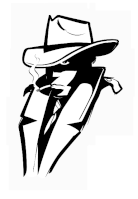
Mr-XxX- .:: V I P ::.

- عدد المساهمات : 31
السٌّمعَة : 50
تاريخ التسجيل : 11/06/2010
العمر : 39
صفحة 1 من اصل 1
صلاحيات هذا المنتدى:
لاتستطيع الرد على المواضيع في هذا المنتدى